So stellen Sie sicher, dass iPhone-Alarme Sie aufwecken

Die Alarm-App auf dem iPhone und iPad lässt keinen großen Spielraum zu, wenn es lauter wird. Es gibt jedoch einige Möglichkeiten, dass Sie besser sicherstellen können, dass Sie Ihren Wecker nicht durchschlafen.
Es ist unbestreitbar, dass der traditionelle Wecker auf unseren Mobiltelefonen in den Hintergrund getreten ist. Heutzutage ist es sicher zu sagen, dass unser Telefon unser Timer, unsere Stoppuhr und, am wichtigsten, unser Wecker ist.
Das Problem mit dem Alarm auf dem iPhone ist, dass es zu einfach ist, durch es hindurch zu dösen. Eine schnelle Suche, wie man den Alarm des iPhones lauter macht, enthüllt eine Litanei von Beschwerden und leider gibt es wirklich keine einheitliche Lösung. Dennoch haben wir einige Vorschläge, die Ihnen helfen können, sicher zu sein, dass Sie Ihren Alarm hoffentlich nicht mehr durchschlafen.
Das Einstellen eines Alarms auf Ihrem iPhone oder iPad ist sehr einfach. Sie können die Uhr-App öffnen, auf "Alarm" tippen und dann auf das "+" - Symbol in der oberen rechten Ecke tippen, um einen Alarm hinzuzufügen.
Als erstes sollten Sie die Weckzeit eingeben. Wenn Sie möchten, dass es sich wiederholt, wie an jedem Wochentag, dann können Sie das auch tun. Müssen Sie ein Etikett hinzufügen, um Ihre Alarme zu unterscheiden? Verwenden Sie den Abschnitt "Label", und Sie können dann Ihren Alarmton auswählen, und ob Snooze eine Option ist.
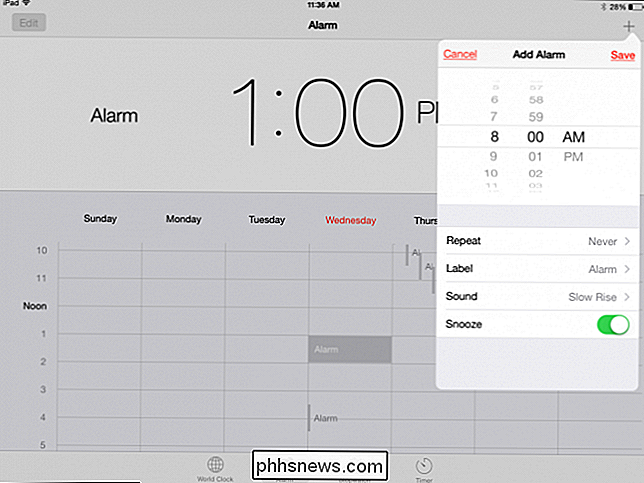
Es ist also ganz einfach, einen Alarm zu erstellen, aber Sie werden feststellen, dass es für nichts anderes Optionen gibt. Sie können die Lautstärke des Weckers nicht einstellen, so dass Sie sicherstellen müssen, dass die Lautstärke Ihres Klingeltons ganz nach oben gedreht ist.
Wenn Sie dies jedoch tun und nicht durch Telefonanrufe geweckt werden möchten, werden Sie dies tun Vergewissern Sie sich, dass "Nicht stören" auf "Ein" steht.
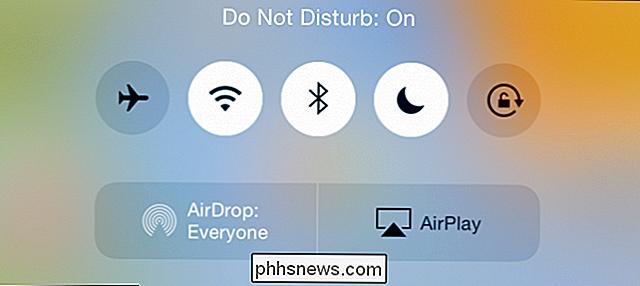
Wenn Sie Ihre Alarm- / Klingeltonlautstärke auf Maximum stellen, vergewissern Sie sich, dass Sie "Nicht stören" aktiviert haben, sonst könnte es zu einem bösen Erwachen kommen, wenn Sie angerufen werden .
So können Sie sicherstellen, dass Ihr Wecker Sie aufweckt. Eine andere Möglichkeit besteht darin, einen Alarmton auszuwählen, der lauter ist als die anderen. Wählen Sie dazu Ihren Wecker, tippen Sie auf "Bearbeiten" und dann auf "Ton", um einen anderen Alarmton auszuwählen.
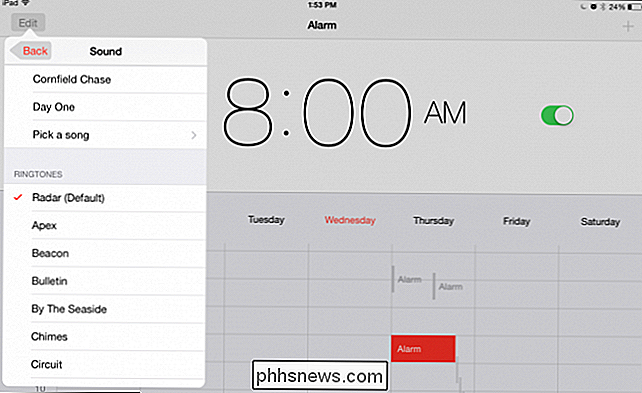
iOS bietet eine Vielzahl anderer Töne, die Sie besser beim Aufwachen einstellen können.
Alternativ kannst du einen lauten Song auswählen, der dich garantiert aus deinem Schlaf räkeln wird.
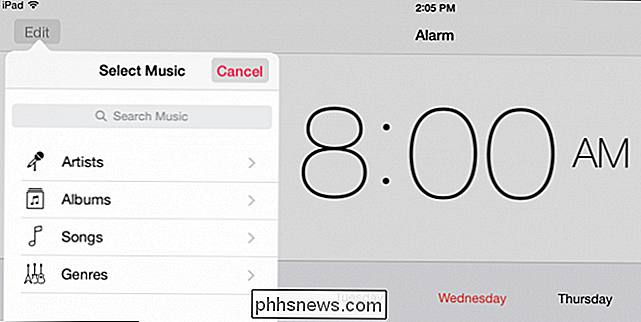
Ein lauter Song ist vielleicht genau das, was du aufwecken musst, obwohl nicht gerade die sanfteste Methode.
Wenn diese Tipps nicht funktionieren Dann können Sie versuchen, Ihren iPhone- oder iPad-Sound an einen externen Lautsprecher auszugeben. Sie können beispielsweise Ihr Gerät mit einem Bluetooth-Lautsprecher verbinden oder sogar Bluetooth zu vorhandenen Lautsprechern hinzufügen.
VERWANDT: So fügen Sie jedem alten Lautsprecherpaar Bluetooth hinzu
Sie können auch versuchen, Ihr Telefon zu platzieren oder Tablette in einem hohlen Behälter, um seinen Alarmton zu verstärken. Das bedeutet, dass Sie den Behälter neben Ihrem Bett haben, damit dieser letzte Vorschlag für einige nicht praktikabel ist.
Haben Sie einen Tipp, wie Sie den Alarm Ihres iPhone oder iPad lauter machen können? Bitte hinterlassen Sie Ihr Feedback in unserem Diskussionsforum. Wir wollen von dir hören.

Was ist mit der anhaltenden "Netzwerküberwachbarkeit" von Android zu tun?
Die Version 4.4KitKat von Android brachte eine breite Palette von Verbesserungen, einschließlich verbesserter Sicherheit. Während die Sicherheit möglicherweise enger ist, können die Nachrichten immer noch ein wenig kryptisch sein. Was genau bedeutet die andauernde Warnung "Netzwerk kann überwacht werden", wenn Sie besorgt sind, und was können Sie tun, um sie loszuwerden?

So sichern Sie Ihre Textnachrichten in Ihrem Google Mail-Konto
Das Sichern Ihrer Textnachrichten von Ihrem Android-Telefon in Ihrem Google Mail-Konto ist so einfach, dass es keinen Grund gibt, sie nicht zu sichern Sie sind dabei suchfreundlich. Lesen Sie weiter, um zu sehen, wie Sie Ihr Google Mail-Konto in ein SMS-Depot umwandeln können. Was Sie brauchen Es ist leicht, Ihre Textnachrichten zu verlieren.



